Бутон Tab на клавиатурата
 Някои начинаещи потребители на персонални компютри не използват клавиша Tab в работата си. Това е сериозен пропуск, тъй като използването на полезни комбинации от бутони на клавиатурата може да увеличи скоростта на работа и да разшири обхвата на задачите, които трябва да бъдат решени. Ето защо е много важно да се преодолее празнината в знанията и да се научат полезните свойства и функции на този бутон.
Някои начинаещи потребители на персонални компютри не използват клавиша Tab в работата си. Това е сериозен пропуск, тъй като използването на полезни комбинации от бутони на клавиатурата може да увеличи скоростта на работа и да разшири обхвата на задачите, които трябва да бъдат решени. Ето защо е много важно да се преодолее празнината в знанията и да се научат полезните свойства и функции на този бутон.
Съдържанието на статията
Къде е бутонът Tab на клавиатурата?
Местоположението на този бутон е идентично за клавиатурите на лаптопи и персонални компютри. Той принадлежи към секцията с „горещи“ клавиши за въвеждане и се намира в най-лявата колона на клавиатурата, втора или трета отгоре, под клавишите „Esc“ и „~“. Можете да го намерите чрез отпечатаните символи - "Tab" или "стрелки, насочени в противоположни посоки". Ако по някаква причина не е на обичайното си място, трябва да се обърнете към инструкцията за експлоатация на устройството.
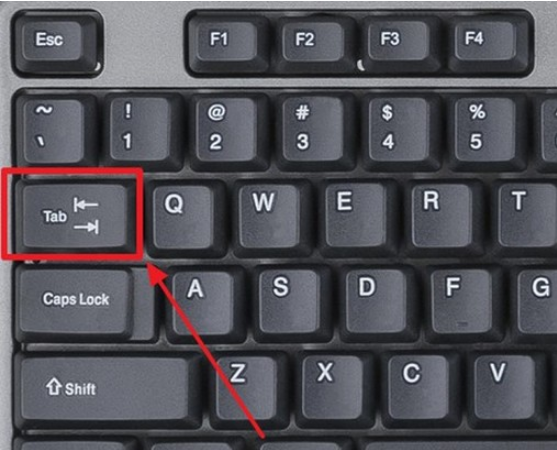
ВАЖНО! В зависимост от фабричната подредба на клавиатурата, обозначението на клавишите може да варира, но винаги се намира в най-лявата колона на втора или трета позиция отгоре. Например, за да спестите място на клавиатурата на лаптоп, тя е с по-малък размер и се обозначава само със символа на противоположни стрелки.
За какво служи бутонът Tab на клавиатурата?
Този ключ е предназначен да изпълнява две основни функции:
- за избор или навигация между няколко елемента или диалогови прозорци с помощта на клавишни комбинации (тази функция е голяма помощ, ако мишката не работи);
- вмъкнете знак за табулация, отстъп или червена линия, когато пишете или редактирате текст.

СПРАВКА! С помощта на този бутон е много удобно да попълвате различни електронни формуляри или въпросници. Позволява ви да се движите между полета, без да се налага постоянно да държите курсора.
Как да използвате "Tab"
В зависимост от използваната функция и поставената задача, “Tab” може да се използва отделно или в комбинация с няколко допълнителни бутона.
Използва се в офис програми. Използва се в обикновени текстови редактори, като Microsoft Word или OpenOffice, когато пишете, проектирате или редактирате текст:
- Създаване на червена линия или отстъп - за да направите това, трябва да поставите курсора в началото на изречението и да кликнете върху бутона веднъж. Червената линия е готова. Ако трябва да го разширите, трябва да щракнете върху ключа няколко пъти.
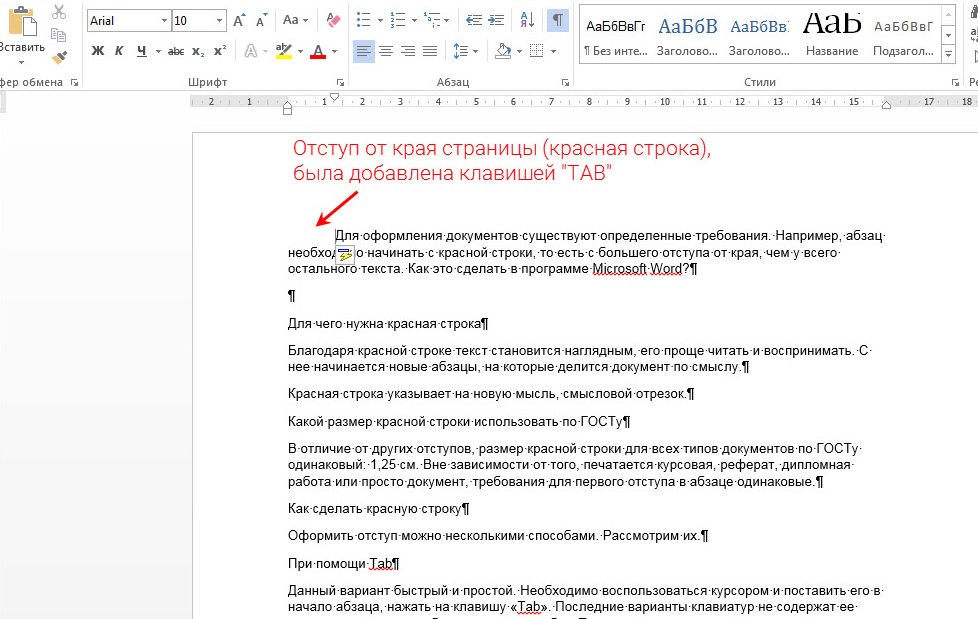
- Клавиатурни комбинации, използвани при сърфиране в Интернет. Не е тайна, че във всеки наличен интернет браузър има клавишни комбинации, които значително ускоряват работата, например: комбинацията „Ctrl“ + „Tab“ ще ви помогне бързо да превключвате между всички отворени раздели в браузъра.
- Попълване на различни форми. За да направите това, трябва да поставите курсора в първия прозорец на формуляра и да го попълните. След това, като натиснете клавиша tab, можете да продължите напред, без да се налага да местите курсора. Комбинацията "Chift" + "Tab" ще ви помогне да се върнете в началото на формуляра или предишния ред.Тази функция е подходяща за обработка на голямо количество информация и ще помогне значително да увеличи скоростта на работа, да спести време и енергия.
Използването на комбинации от бутони в работната среда на операционната система Windows може значително да опрости навигацията в голям брой отворени документи. Освен това е незаменим помощник при липса на мишка. Примери за проста клавишна комбинация:
- комбинацията “Ctrl” + “Tab” - както при сърфиране в интернет, ви позволява бързо да се движите между отворени раздели на избрана група приложения;
- комбинацията “Alt” + “Tab” - помага за навигация между каскада от отворени програми;
- комбинация “Alt” + “Shift” + “Tab” - обратно движение между отворени програми;
- При натискане на бутона Tab се активира адресната лента, показваща пътя до избрания файл, а също така можете да се придвижвате между отделните командни елементи на прозореца, като търсене, команден ред и изследовател.
Бутонът „Tab“ има такива полезни и в някои ситуации незаменими функции и редовното му използване значително ще опрости работния процес.






Има ли хора, които не са знаели това?